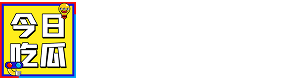三维壁纸,壁纸中的三维艺术之旅
哇哦,你有没有想过,你的电脑桌面也可以变得像魔法世界一样神奇?没错,我要说的是——三维壁纸!想象每天打开电脑,迎接你的不是单调的平面背景,而是一幅幅立体感十足、色彩斑斓的画卷。今天,就让我带你一起探索这个奇妙的世界,看看如何用Photoshop打造出独一无二的三维壁纸!
一、梦幻开场:创建新文件
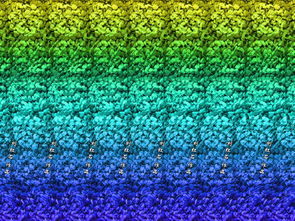
首先,打开Photoshop,按下快捷键Ctrl N,创建一个新的文件。别小看这一步,它可是整个制作过程的基础哦!设置文件大小为1920x1080像素,分辨率设置为72dpi,背景颜色选择白色。这样,你的三维壁纸就有了完美的舞台。
二、渐变魔法:打造立体背景
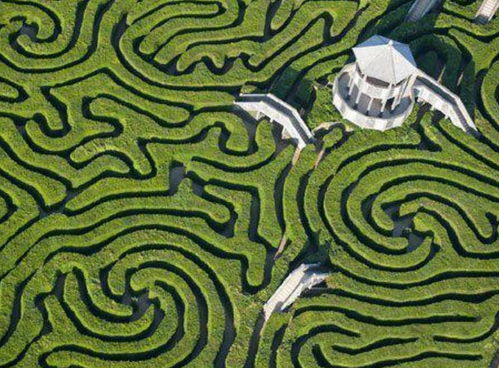
接下来,让我们用渐变工具来施展魔法。选择渐变工具,在工具栏中找到渐变编辑器,选择从白色到灰色的渐变。选择径向渐变,从画布中心向外拖动,打造出渐变的立体背景。是不是感觉整个画面都生动了起来?
三、色彩斑斓:绘制彩虹线条

现在,让我们来绘制彩虹线条,为壁纸增添色彩。使用矩形选框工具,在画布上绘制一个大约占1/7宽度的选区,填充颜色为490d69。再创建一个同样大小的选区,填充颜色为2e3894。重复这个过程,用不同的颜色绘制出5条彩虹线条,分别是0b7eb5、9aa70e、cfc211、c3880a和ae0617。哇,是不是瞬间感觉像置身于彩虹桥上?
四、文字游戏:添加个性签名
接下来,让我们为壁纸添加一些个性签名。使用水平文字工具,在彩虹线条上写出你的名字或喜欢的词语。这里,我使用了Myriad Pro字体,颜色选择白色。按下Ctrl T进行变换,将文字旋转90度,使其与彩虹线条垂直。是不是很有创意?
五、三维效果:打造立体彩虹
现在,让我们为彩虹添加三维效果。首先,合并所有图层,然后使用矩形选框工具创建一个选区,按下Ctrl J复制选定区域到一个新图层。接着,使用编辑>变换>弯曲,调整弯曲角度,打造出立体感。使用减淡工具和加深工具,为彩虹添加光影效果,使其更加生动。
六、完美收尾:保存与分享
完成以上步骤后,你的三维壁纸就大功告成了!按下Ctrl S保存文件,选择合适的格式,如PNG或GIF,确保你的壁纸在电脑上完美呈现。别忘了,你也可以将你的作品分享给朋友们,一起感受三维壁纸的魅力!
哇,是不是觉得制作三维壁纸其实很简单呢?快来试试吧,让你的电脑桌面焕发出新的活力!记得,创意无限,只要你愿意,你的三维壁纸可以拥有任何你想象中的样子!